Iklan
Begitu banyak email, waktu begitu sedikit. Apakah Anda merasakan hal ini ketika datang ke mengelola kotak masuk Gmail Anda 3 Tips Cepat Gmail untuk Membuat Kotak Masuk Anda Lebih Mudah DigunakanGmail cukup sederhana untuk digunakan, tetapi tips ini akan membantu Anda melakukan hal-hal yang Anda tidak tahu. Baca lebih banyak ?
Sulit untuk menemukan pesan-pesan penting ketika kotak masuk Anda dibanjiri. Tetapi, dengan penyesuaian pengaturan yang sederhana dan alat yang bermanfaat, Anda dapat menghindari kecemasan kotak masuk Gmail.
Pilih Gaya
Gmail menawarkan beberapa jenis tampilan kotak masuk yang berbeda dan masing-masing dapat disesuaikan. Apakah Anda ingin melihat pesan terpenting terlebih dahulu atau pesan yang belum dibaca, the Jenis Kotak Masuk pengaturan telah Anda liput.
Itu Default jenis kotak masuk mengurutkan email Anda berdasarkan kategori ke dalam tab. Ini adalah cara yang mudah untuk memisahkan pesan sosial, promosi, pembaruan, dan forum dari pesan utama Anda. Anda juga dapat mengaktifkan atau menonaktifkan tab.
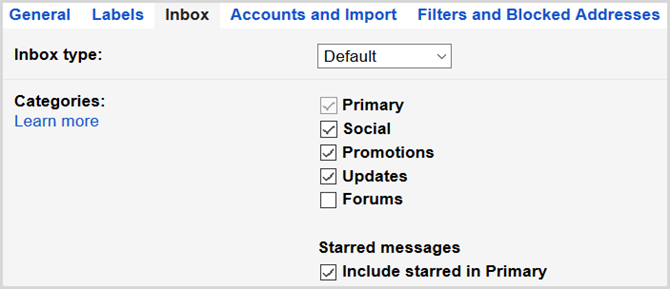
Itu Penting dulu tipe sangat cocok untuk melihat pesan yang paling penting terlebih dahulu. Ini menciptakan dua bagian; satu dengan pesan-pesan penting di atas dan satu dengan yang lainnya di bawahnya. Anda juga dapat memilih untuk memiliki 5-50 item di setiap area.
Itu Belum Dibaca Pertama dan Berbintang Pertama tipe berfungsi seperti tipe Important First dengan masing-masing dua bagian.
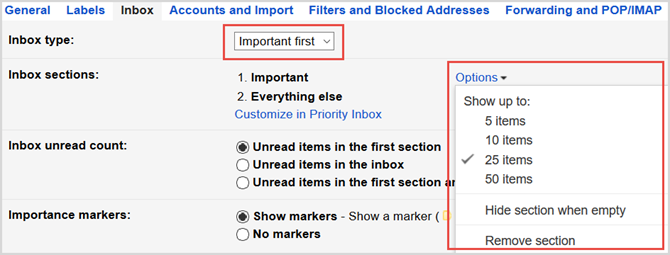
Untuk memilih, klik menu ikon roda gigi > Pengaturan > Kotak masuk. Kemudian, pilih dari menu Jenis kotak masuk kotak drop-down.
Jika Anda gelisah menunggu email atau mencari yang Anda butuhkan, mungkin mengubah gaya kotak masuk Anda adalah langkah yang tepat.
Lanjutkan dengan Prioritas
Dengan Gmail, Anda dapat memprioritaskan pesan penting dengan mudah. Dan, jika Anda membuat beberapa penyesuaian sederhana, email yang masuk di masa depan akan diurutkan dan ditandai.
Kotak masuk Prioritas
Gaya lain yang menggunakan bagian adalah Kotak masuk Prioritas. Jenis ini menempatkan pesan penting dan yang belum dibaca Anda terlebih dahulu, Anda yang berkilau bintangnya, dan yang lainnya secara default di bawah. Tetapi yang menarik dari tipe ini adalah Anda dapat menyesuaikan bagian-bagian sesuai dengan kebutuhan Anda.
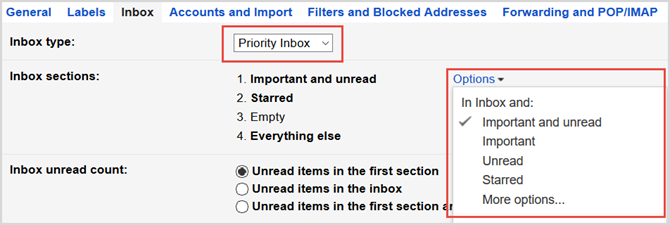
Misalnya, jika Anda lebih memilih untuk memiliki pesan yang belum dibaca terlebih dahulu, diikuti dengan yang penting, itu adalah perubahan sederhana. Fitur hebat lain dari Kotak Prioritas adalah Anda dapat menambahkan bagian berdasarkan pada salah satu label Anda. Ini berguna jika Anda ingin melihat email berlabel tertentu dengan cepat.
Penanda Penting
Bagian Penanda Penting dapat membantu untuk menentukan pesan mana yang harus ditandai. Dan jika Anda menggunakan Kotak Prioritas atau Gaya Penting Pertama, pastikan Anda memeriksa opsi ini.
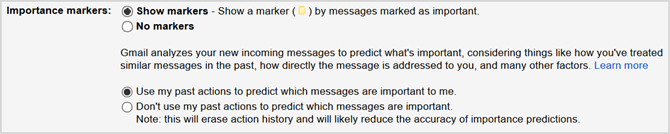
Gmail menganalisis email masuk Anda dan menandai mereka sama pentingnya. Penentuan mencakup beberapa faktor termasuk aktivitas Anda pada pesan yang sama dan kata kunci umum pada yang Anda baca. Jika Anda memilih untuk tidak menggunakan fitur prediksi ini, Anda dapat menonaktifkannya di pengaturan.
Kedua opsi dapat diatur dengan memilih ikon roda gigi > Pengaturan > Kotak masuk.
Jadi jika email prioritas adalah masalah terbesar Anda, maka pertimbangkan opsi ini. Saat Anda menggunakan jenis Kotak Prioritas dan menyesuaikan Penanda Penting Anda, Anda akan selalu memiliki pesan paling penting di ujung jari Anda.
Pimpin Dengan Label
Label Gmail Temukan kembali Label Gmail dan Akhirnya Tame Your InboxAda banyak trik untuk mengatasi kelebihan email, tetapi ada satu hal di bawah hidung Anda yang mungkin tidak Anda gunakan: label Gmail tua yang baik. Baca lebih banyak adalah kunci kotak masuk yang terorganisir. Jika Anda mengatur label, maka pesan Anda akan secara otomatis ditandai dengan judul dan warna yang Anda tetapkan. Ini memudahkan Anda untuk melihat email tertentu secara sekilas dan juga mengelompokkannya.
Anda dapat menganggap label sebagai folder dalam arti tertentu. Ketika label dibuat, label itu akan ditampilkan di daftar kotak masuk Anda dan berisi semua pesan yang berlaku untuknya. Anda juga dapat membuat sarang label di bawah yang lain, mirip dengan konsep subfolder.
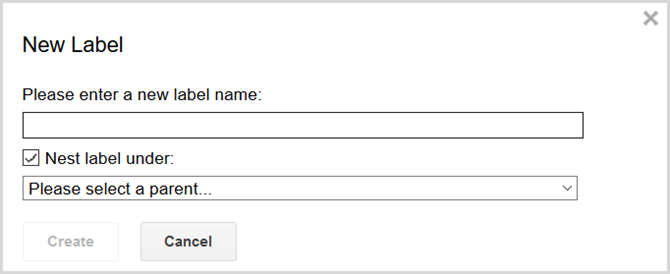
Anda dapat membuat, mengedit, menampilkan, menyembunyikan, dan menghapus label dengan memilih ikon roda gigi > Pengaturan > Label. Anda dapat menerapkan dan membuat label baru saat Anda membuka email dengan mengklik ikon label. Anda juga dapat melakukan ini dari layar utama jika Anda memiliki satu atau lebih pesan yang dicentang.
Isi Filter
Itu Fitur filter Gmail 5 Filter Gmail untuk Membantu Memprioritaskan & Mengatur Kotak Masuk AndaFilter apa yang harus dimiliki masing-masing dan setiap orang di gudang senjata mereka sehingga kotak masuk mereka sama rapi dengan milik saya? Saya di sini untuk membantu Anda memulai pengaturan lima filter pertama, atau ... Baca lebih banyak bisa menjadi senjata ampuh melawan perasaan kewalahan. Seperti fitur aturan di Outlook, Anda dapat mengatur pemicu agar email ditandai, ditandai, diarsipkan, dibintangi, dan lainnya. Ini memungkinkan Anda untuk melihat kotak masuk yang lebih teratur saat Anda membukanya.
Anda dapat membuat, mengedit, dan menghapus filter dengan memilih ikon roda gigi > Pengaturan > Filter dan Alamat yang Diblokir. Jika Anda memiliki email terbuka yang ingin Anda setel filternya, cukup pilih panah lagi lanjut ke Balasan tombol dan pilih Saring pesan seperti ini. Anda juga dapat melakukan ini dari layar kotak masuk utama dengan menggunakan kotak centang untuk menandai email.
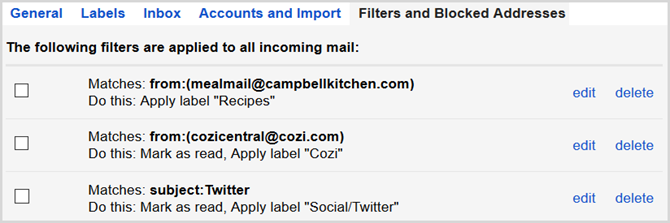
Ketika jendela sembul filter muncul, Anda akan memilih opsi pemfilteran Anda. Pertama, Anda akan memilih jenis pesan apa yang ingin Anda filter. Sebagai contoh, Anda dapat memilih untuk memiliki semua pesan dari penerima tertentu, dengan kata tertentu di baris subjek atau badan pesan, atau pesan yang memiliki lampiran.
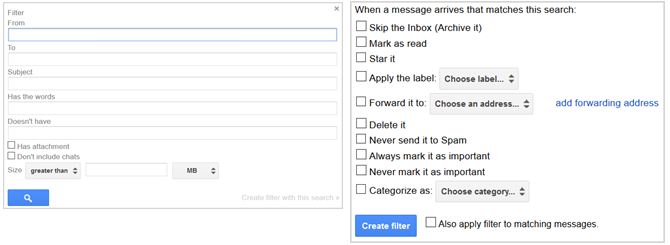
Anda kemudian akan mengklik Buat filter dengan pencarian ini dan pilih tindakan yang akan diambil. Anda dapat memilih lebih dari satu tindakan seperti menerapkan label, menandainya sebagai penting, dan mengategorikannya.
Bergerak Cepat Dengan Pintasan
Untuk zipping melalui kotak masuk Anda 15 Pintasan Gmail Berguna yang Mungkin Anda LupaBagi mereka yang menggunakan antarmuka web Gmail, pintasan keyboard ini akan langsung meningkatkan produktivitas Anda. Baca lebih banyak dan mengambil tindakan pada pesan dengan cepat, pintasan keyboard bisa berguna. Pertama, pastikan bahwa Anda memiliki opsi yang diaktifkan dengan memilih ikon roda gigi > Pengaturan > Umum > Pintasan keyboard.
Anda dapat menggunakan banyak pintasan keyboard untuk menulis pesan, memformat teks, mengambil tindakan, dan navigasi. Ini memungkinkan Anda untuk mengelola dan menangani kotak masuk Anda lebih cepat. Berikut adalah beberapa cara pintas umum yang dapat membantu Anda, tetapi Anda juga bisa kunjungi Bantuan Gmail untuk daftar lengkap:
- Tulis email: C
- Membalas email: R
- Teruskan email: F
- Hapus email: #
- Tandai sebagai membaca: Bergeser + saya
- Tandai sebagai penting: + atau =
- Buka label: G + L
- Buka kotak masuk: G + I
Tujuan untuk Aplikasi
Meskipun Gmail memang memiliki fitur yang berguna untuk membantu Anda membuatnya melalui kotak masuk Anda dengan lancar, Anda juga dapat menggunakan aplikasi yang nyaman.
Untuk menjadwalkan email untuk dikirim nanti Jadwalkan Pesan Anda Di Dalam Gmail Dengan BoomerangBaydin (perusahaan di belakang Boomerang) baru saja mengumumkan bahwa pengguna dapat menjadwal ulang pesan di dalam Gmail begitu mereka telah dijadwalkan. Baca lebih banyak dan menerima pengingat yang membantu, Boomerang untuk Gmail adalah alat yang hebat. Ketika Anda punya waktu untuk duduk dan menulis email, tetapi tidak ingin itu dikirim segera, aplikasi ini nyaman. Dan jika Anda perlu menindaklanjuti pesan di lain waktu, siapkan pengingat yang bagus.
Boomerang untuk Gmail juga memiliki fitur untuk mengingatkan Anda akan suatu pesan jika Anda tidak mendengar kabar dari penerima. Fitur ini memudahkan Anda untuk menindaklanjuti email dan membantu Anda mengingatnya sendiri.
Kotak masuk oleh Gmail adalah aplikasi lain yang dapat membantu Anda dengan kotak masuk Anda 10 Kotak Masuk Cara Super Efisien oleh Gmail Menghemat Waktu AndaKotak masuk oleh Gmail adalah pendekatan terbaru Google untuk organisasi dan manajemen email. Ini bisa memberi Anda alur kerja email yang lebih sederhana. Cari tahu apakah Kotak Masuk oleh Gmail dapat menjadi pilihan yang lebih baik untuk Anda. Baca lebih banyak . Alat mandiri ini berasal dari Gmail Google untuk menawarkan manajemen pesan yang lebih mudah. Anda dapat mengubah email menjadi to-dos, menggunakan balasan yang dibuat sebelumnya, membuat pengingat, dan menunda pesan untuk nanti.
Saat pertama kali masuk ke Kotak Masuk oleh Gmail, Anda akan melihat bahwa semua label yang Anda buat di Gmail akan ada di sana. Dan, Anda akan melihat fitur hebat untuk menyortir pesan masuk Anda, yang disebut Bundel.
Seperti kategori di Gmail untuk pesan sosial, promosi, dan forum, aplikasi menyediakan beberapa lagi. Perjalanan, pembelian, dan email keuangan Anda akan termasuk dalam kategori juga. Semua ini membuat melihat kotak masuk Anda sangat mudah.
Jadi, jika Anda tertarik sedikit bantuan ekstra mengatur, menjadwalkan, dan mengingat, cobalah alat yang bermanfaat.
Bagaimana Anda Mengatasi Kecemasan Kotak Masuk?
Anda tidak perlu menghabiskan waktu untuk mencoba kendalikan kotak masuk Gmail Anda Dapatkan Kembali Kontrol Atas Kotak Masuk Anda Dengan 5 Kiat Ini Untuk Mengelola GmailSemua orang tahu bahwa akhir-akhir ini, cukup sulit untuk bertahan atau mengelola urusan Anda tanpa email. Faktanya, kebanyakan orang memiliki dua atau tiga email untuk dikelola, jadi tanpa penanganan yang baik pada email ... Baca lebih banyak . Dan hari ini, siapa yang punya waktu untuk membuang? Kiat-kiat bermanfaat ini dapat mengurangi tekanan kotak masuk yang banjir.
Apakah Anda memiliki proses efektif atau alat praktis yang Anda gunakan untuk mengelola kotak masuk Gmail Anda? Jika ya, beri tahu kami di komentar di bawah!
Kredit Gambar: alphaspirit via Shutterstock.com
Dengan gelar BS di bidang Teknologi Informasi, Sandy bekerja selama bertahun-tahun di industri TI sebagai Manajer Proyek, Manajer Departemen, dan Pemimpin PMO. Dia kemudian memutuskan untuk mengikuti mimpinya dan sekarang menulis tentang teknologi penuh waktu.